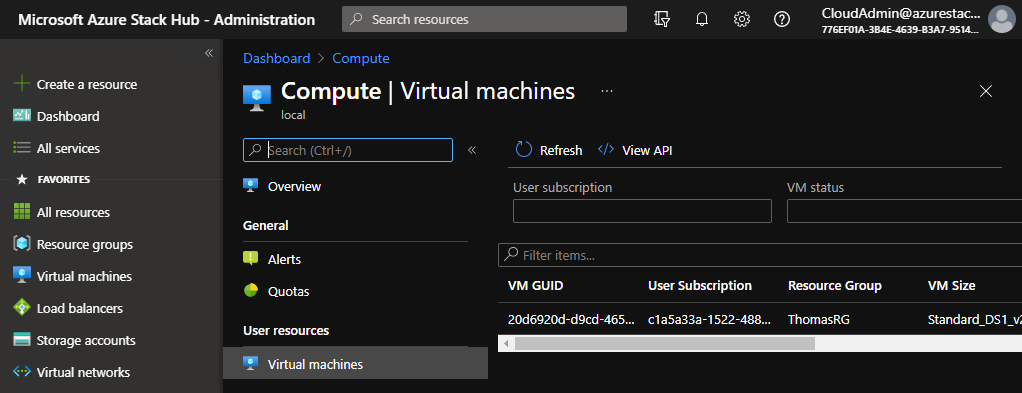Azure Stack Hub 以按需和可缩放计算资源的形式提供虚拟机(VM)。 如果需要对计算环境进行更多控制,可以选择 VM。 本文提供有关创建第一个 VM 的详细信息。
Azure Stack Hub VM 提供虚拟化的灵活性,而无需管理群集或单个计算机。 但是,仍需要通过执行配置、修补/更新和安装其上运行的软件等任务来维护 VM。
可以通过多种方式使用 Azure Stack Hub VM。 例如:
开发和测试:使用 Azure Stack Hub VM,可以创建具有编码和测试应用程序所需的特定配置的计算机。
云中的应用程序:由于应用程序的需求可能会波动,因此在 Azure Stack Hub 中的 VM 上运行应用程序可能具有经济意义。 需要额外的 VM 时,需要付费,并在不需要时将其关闭。
扩展数据中心:Azure Stack Hub 虚拟网络中的 VM 可以连接到组织的网络或 Azure。
应用程序使用的 VM 可以根据需要纵向扩展或横向扩展。
创建 VM 之前
在 Azure Stack Hub 中构建应用程序基础结构时,始终有设计注意事项。 在开始创建基础结构之前,必须考虑 VM 的以下方面:
- 应用程序资源的名称。
- VM 的大小。
- 可以创建的 VM 的最大数目。
- VM 运行的操作系统。
- VM 在启动后的配置。
- VM 需要的相关资源。
名称
VM 分配有一个名称,并且其计算机名称配置为作系统的一部分。 VM 的名称最多可以包含 15 个字符。
如果使用 Azure Stack Hub 创建作系统磁盘,则计算机名称和 VM 名称相同。 如果上传并使用自己的映像,其中包含以前配置的作系统,并使用它来创建 VM,则名称可能有所不同。 上传自己的映像文件时,最佳做法是确保作系统中的计算机名称与 VM 名称匹配。
VM 大小
使用的 VM 大小由要运行的工作负荷决定。 然后,选择的大小决定了处理能力、内存和存储容量等因素。 Azure Stack Hub 提供不同类型的大小来支持多种用途。
VM 限制
订阅具有默认配额限制,可能会影响项目的 VM 部署。 每个订阅的当前限制是每个区域的 20 个 VM。
操作系统磁盘和映像
Azure Stack Hub 中的 VM 仅限于第 1 代虚拟硬盘(VHD/VHDX)格式。 VHD 可用于存储计算机作系统(OS)和数据。 VHD 还可用于存储安装 OS 时使用的映像。 Azure Stack Hub 提供了一个市场,用于各种版本和类型的作系统。 市场映像由映像发布者、产品/服务、SKU 和版本标识(通常将最新版本指定为 最新版本)。
下表显示了如何查找图像的信息:
| 方法 | DESCRIPTION |
|---|---|
| Azure Stack Hub 门户 | 选择要使用的映像时,系统会自动指定值。 |
| Azure Stack Hub PowerShell | Get-AzVMImagePublisher -Location "location"Get-AzVMImageOffer -Location "location" -Publisher "publisherName"Get-AzVMImageSku -Location "location" -Publisher "publisherName" -Offer "offerName" |
| REST API |
列出映像发布者 列出映像产品 列出图像 SKU |
可以选择上传和使用自己的图像。 如果这样做,则不使用发布者名称、套餐和 SKU。
插件
VM 扩展通过部署后配置和自动化任务为 VM 提供附加功能。 可以使用扩展完成这些常见任务:
运行自定义脚本:自定义脚本扩展可帮助你在预配 VM 时运行脚本来配置 VM 上的工作负荷。
部署和管理配置:PowerShell Desired State Configuration (DSC) 扩展可帮助你在 VM 上设置 DSC 来管理配置和环境。
收集诊断数据:Azure 诊断扩展可帮助你配置 VM 以收集可用于监视应用程序的运行状况的诊断数据。
相关资源
下表中的资源由 VM 使用,需要在创建 VM 时存在或创建:
| 资源 | 必选 | DESCRIPTION |
|---|---|---|
| 资源组 | 是的 | VM 必须包含在资源组中。 |
| 存储帐户 | 否 | 如果使用托管磁盘,VM 不需要存储帐户来存储其虚拟硬盘。 |
| 虚拟网络 | 是的 | VM 必须是虚拟网络的成员。 |
| 公共 IP 地址 | 否 | VM 可以分配一个公共 IP 地址来远程访问它。 |
| Linux | 是的 | VM 需要网络接口才能在网络中通信。 |
| 数据磁盘 | 否 | VM 可以包含数据磁盘来扩展存储功能。 |
创建第一个 VM
可通过多种方式创建 VM。 你的选择取决于环境。 下表提供了有助于开始创建 VM 的信息:
管理 VM
可以使用基于浏览器的门户、支持脚本的命令行工具或通过 API 直接管理 VM。 一些典型的管理任务包括:
- 获取有关 VM 的信息。
- 连接到 VM。
- 管理可用性。
- 进行备份。
获取有关 VM 的信息
下表显示了有关 VM 的一些获取信息的方法:
| 方法 | DESCRIPTION |
|---|---|
| Azure Stack Hub 门户 | 在中心菜单上,单击 “虚拟机 ”,然后从列表中选择 VM。 在 VM 的页面上,可以访问概述信息、设置值和监视指标。 |
| Azure PowerShell | 在 Azure 和 Azure Stack Hub 中管理 VM 类似。 有关使用 PowerShell 的详细信息,请参阅 Azure 主题 :使用 Azure PowerShell 模块创建和管理 Windows VM。 |
| 客户端 SDK | 使用 C# 管理 VM 在 Azure 和 Azure Stack Hub 中类似。 有关详细信息,请参阅 使用 C# 在 Azure 中创建和管理 Windows VM。 |
虚拟机视图
从 2301 版 Azure Stack Hub 开始,在 Azure Stack Hub 管理门户中为作员添加了一个新视图,用于显示所有用户订阅中的虚拟机。 此视图显示以下信息:
- VM GUID
- 用户订阅
- 资源组
- VM 大小
- 状态
- Node
- 节点状态
- 预配错误
此新视图使作员能够在发生构造故障时检测虚拟机的状态,并通知订阅所有者采取措施。 出于隐私原因,作员只能看到 VM GUID,但看不到虚拟机的名称。 该视图链接到计算资源提供程序,并作为名为 “虚拟机”的用户资源列出。
连接到您的虚拟机
可以使用 Azure Stack Hub 门户中的 “连接 ”选项连接到 VM。